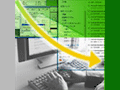Outlook Express → Windows Liveメール2011 移行ガイド:XP→Windows 7/8移行解説(1/3 ページ)
Outlook ExpressからWindows 7のWindows Liveメール2011へアドレス帳やメッセージなどのデータを移行する方法を解説。データを失わずに移行させる手順とは?
本稿はWindows Liveメール2011向けの記事です。Windows Liveメール2009/2012向けの記事については、次のページをご覧ください:
・Outlook Express → Windows Liveメール2012移行ガイド
・Outlook Express → Windows Liveメール2009 移行ガイド
Windows 95以降、Windowsには常に何らかの形でメール・クライアントが標準装備されていた。Windows XP以前はOutlook Express、Windows VistaはWindowsメールといった具合だ。別途、メール・クライアントを入手する必要がないため、これらを利用しているユーザーもかなり多いのではないだろうか。
ところがWindows 7では状況が変わり、メール・クライアントが標準装備ではなくなった。ただし、まったく利用できないわけではなく、Windows Liveメールを必要に応じてダウンロードして、それをインストールする形態となった。なお、Windows LiveメールはWindows 7専用ではなく、Windows XP/Vistaでも利用できる(ただし最新のWindows Liveメール2011はWindows XP非対応)。さまざまなソフトウェアがWindows Liveブランドの下で提供されているが、メール・クライアントもWindows Liveメールと改称して、その一員という位置付けに変更されたわけだ。
※ Windows Liveとは
Windows Liveとは、マイクロソフトがインターネット経由で提供するソフトウェアおよびサービスの総称である。当初はインターネットに接続された状態で利用するオンライン・サービスがメインであったが、その後クライアントPCにダウンロード/インストールして利用するソフトウェアもいくつか追加されている。前者の例としては、Windows Live Hotmail(メール)やSkyDrive(オンライン・ストレージ・サービス)、フォト・ギャラリー(写真サービス)などがあり、後者にはWindows Liveメール、Writer(ブログ編集ツール)、Messenger、ムービー・メーカー(動画編集)などがある。
Windows 7以前のOSでは、メール・クライアントなどはOSに付属していた。だがOSの開発サイクルは約3年ごとであり、メール・クライアントや各種インターネット・サービスに対する改善要求や技術の進化などに応えにくくなっていた。そこでこれらのアプリケーション/サービスをOSの開発とは分離し、Windows Live経由で提供するサービスとして独立させた。Windows Liveでは、原則としてメジャー・アップグレードは約1年ごと、マイナー・アップグレードは約3カ月ごととし、クライアントの更新に対する要求にタイムリーに応えるようにしている。
Windows Liveのクライアント・ソフトウェアは基本的にはWindows Liveのサイトからダウンロードして利用することになっているが、PCベンダによっては、Windows 7とともにプレインストールされて出荷されることもある。
Windows Liveメールの画面構成や基本的な機能は、Outlook ExpressやWindowsメールと似ている。利用可能な機能としては、メール・クライアントに加えて、カレンダー、RSSリーダー、ニュースリーダーがある。画面左側にフォルダのツリー画面、その右側にメッセージ一覧とプレビュー画面、という一般的な構成だ。
Webメール・サービスとして知られるHotmailのクライアントとしても利用できる点が、Windows Liveメールの特徴といえる。通常、HotmailはWebブラウザからアクセスするものだが、Windows Liveメールをクライアントにすると、Hotmailのアカウントで受信したメッセージを手元のハードディスクにダウンロードして、ほかのメール・アカウントでやりとりしたメッセージと一括管理できるというメリットがある。ちなみに、Outlook 2003/2007/2010でも同様の使い方が可能だが、別途「Microsoft Office Outlook Connector」のインストールが必要になる。
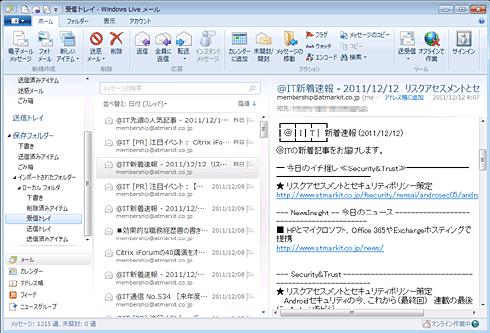 Windows Liveメール2011の画面例
Windows Liveメール2011の画面例一般的なメール・クライアントと同様、フォルダのツリー画面、メッセージ一覧、本文のプレビュー、という3ペイン構成になっている。Windows Vistaに付属していたWindowsメールに似ている。特徴としては、Hotmailのクライアントとしても利用できる点が挙げられるだろう。
Windows Liveメールへの移行作業が必要になる理由
「XP/Vista → Windows 7 完全移行マニュアル」で解説したように、Windows XPやWindows VistaからWindows 7に移行する場合、Windows 7を上書きセットアップする、いわゆるインプレース・アップグレードを行える組み合わせと、行えない組み合わせがある。
特にWindows XPの場合、インプレース・アップグレードはまったく行えない。また、Windows Vistaでも、エディションの組み合わせ、あるいは32bit版から64bit版への移行ではインプレース・アップグレードがサポートされていない。そのようなケースでは、本稿の主題である、メッセージ/アドレス帳/アカウントの移行作業が必要になる。
Windows Vista SP1以降で、かつインプレース・アップグレードが可能な組み合わせであれば、メッセージもアドレス帳もアカウント設定も、そのまま引き継ぐことができるので手間は掛からない。ただし、意図的にインプレース・アップグレードを行わない場合も考えられるので、そのときにはやはり移行作業が必要になる。
なお、メッセージ/アドレス帳/アカウント以外の、各種オプション設定、迷惑メール・フィルタの設定、メッセージ・ルールの設定については引き継ぐことができないため、移行後のWindows Liveメールで、手作業で設定し直さなければならない。
インプレース・アップグレードを行えない場合の移行手段として、Windows転送ツールを使用する方法と、使用しない方法がある。Windows転送ツールでは、Outlook Expressのデータを転送対象に含めることで移行可能だ。Windows転送ツールの使い方については、すでに「XP/Vista → Windows 7 完全移行マニュアル」で解説しているため、そちらを参照していただきたい。また、Windows転送ツールを使用すると、オプション設定、メッセージ・ルール、受信拒否リストも転送できるメリットがある。
Windows転送ツールを使用しない場合には、手作業でデータを取り出しておいて、それをWindows Liveメールでインポートする必要がある。そこで、メッセージ、アカウント設定、アドレス帳のデータを引き継ぐための手順について解説していくことにしよう。また、Windows転送ツールを使用する際の注意点についても、簡単に取り上げる。
対象とするのは、2011年12月時点で最新のWindows Liveメール2011である。2009年にリリースされたWindows Liveメール2009への移行については、「Outlook Express → Windows Liveメール2009 移行ガイド」を、またOutlook ExpressからOfficeのOutlookへ移行する方法については、運用「Outlook Express → Outlook 2010移行ガイド」をそれぞれ参照していただきたい。
【更新履歴】
【2011/12/19】Windows Liveメール2011に合わせて全面的に内容を更新しました。
【2009/11/04】Windows Liveメール2009向けの記事を公開しました。
Copyright© Digital Advantage Corp. All Rights Reserved.